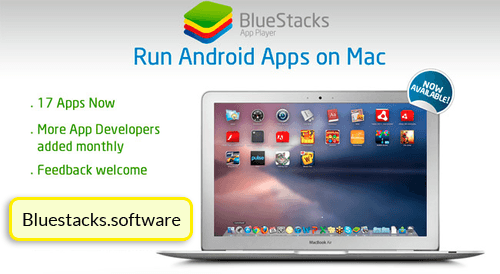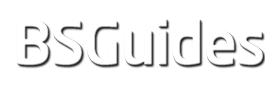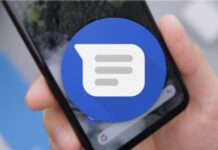Si eres poseedor de un iMac, Mac Pro, Macbook Air/Pro estas de suerte. Porque ahora es posible instalar BlueStacks para Mac (archivo dmg) en su última versión.
Con BlueStacks para Mac podrás ejecutar tus aplicaciones Android desde tu ordenador Mac mediante este emulador sin ningún tipo de problema.
Si siempre has querido ejecutar algunos juegos o apps de Android en tu ordenador Mac y ahora vas a poder hacerlo gracias al software BlueStacks 4 para Mac que ha sido diseñado para esta finalidad. Puedes descargar este software para cualquiera de tus ordenadores Mac.
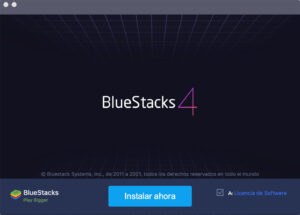
Los desarrolladores BlueStacks Inc. han conseguido desarrollar el BlueStacks App player que es un virtualizador de Android para diversas plataformas como PC o Mac.
A través de una obra de ingeniería avanzada tu ordenador será capaz de cargar un entorno Android como de un móvil se tratase, ofreciendo así la posibilidad de descargar, comprar y ejecutar muchas aplicaciones exclusivas de Android desde el sistema operativo MacOS.
De momento es compatible con muchas de las aplicaciones actuales y más importantes pero su compatibilidad no es total (lo cual nos resulta completamente lógico si tenemos en cuenta que existen miles y miles de apps) ofreciendo en cualquier caso un resultado sorprendente al tratarse de arquitecturas tan diferentes como la de MacOS y Android.
En este artículo os enseñaremos las características más importantes y una pequeña guía de instalación que os servirá como ayuda para los más inexpertos. Los enlaces de descarga los tenéis debajo.
Guía de Instalación
Para descargar Bluestacks para Mac en el sistema operativo MacOS, primero debéis descargar el fichero de descarga .dmg que os he descrito anteriormente y ejecutarlo (el proceso dura aproximadamente 1 minuto).
Se abrirá una ventana con varios iconos, deberemos hacer doble click sobre el icono BlueStacks y se abrirá la instalación. Os aparecerá una ventana de aviso de que la aplicación es descargada de internet por lo que procedemos a abrir. Pulsamos sobre continuar y dejamos activadas las opciones acceso a la app store y a las comunicaciones, y pulsamos continuar.
Después de esperar unos minutos nos aparecerá un permiso de utilizar ubicación que debéis aceptar. Una vez hecho esto BlueStacks se instalará con éxito en vuestro Mac. Solo tenéis que abrirlo y empezar a disfrutar.
- Archivo: BlueStacksInstaller.dmg
- Requisitos: iMac, Mac Pro, Macbook Air/Pro (recomendado posterior a 2015)
- Idiomas: Múltiples Idiomas
- Licencia: Freeware
- Desarrollador: Bluestack Systems Inc.
- Website oficial: www.bluestacks.com
Antes de proceder a instalar si tenéis un ordenador portátil os recomiendo que primero lo enchuféis a la corriente porque la instalación puede requerir bastantes recursos del sistema y no es recomendable instalar Bluestacks 5 con el modo ahorro de energía activado.
Te recomiendo también que antes de instalar Bluestacjs actualices los Drivers GL de tu tarjeta gráfica para evitar posibles mensajes de error.
Una vez cumplidos estos requisitos ejecutar el archivo descargable para iniciar la instalación (ejecutando como administrador).
Una vez comenzada la instalación solo tenemos que seguir los pasos que nos van indicando y Bluestacks se instalará correctamente en tu ordenador. Una vez terminada solo tendréis que iniciar BlueStacks y empezar a disfrutar.
Si surge alguna complicación durante este proceso no dude en escribir al equipo en la sección de contacto y le ayudaremos en la medida de lo posible.
Problemas de Instalación
Al instalar BlueStacks en Mac, pueden surgir varios problemas comunes que los usuarios encuentran. Aquí te menciono algunos:
- Problemas de compatibilidad: BlueStacks requiere una versión específica de macOS para funcionar correctamente. Si tu Mac está utilizando una versión anterior (generalmente por debajo de macOS 10.12 Sierra), puede que no sea compatible con BlueStacks. Además, en algunos casos, las Macs con procesadores Apple Silicon (M1, M2, M3) pueden experimentar dificultades, aunque BlueStacks ha lanzado versiones optimizadas para estos chips.
- Permisos del sistema: Durante la instalación, BlueStacks solicita acceso a ciertas configuraciones del sistema y a permisos como la habilitación de extensiones del kernel y la aceleración por hardware. Si no otorgas estos permisos, el emulador no funcionará correctamente o podría no iniciarse. Asegúrate de revisar los permisos en las preferencias del sistema y permitir que BlueStacks instale los componentes necesarios.
- Errores de virtualización: La virtualización es clave para que BlueStacks funcione en Mac. Si está deshabilitada en tu sistema o el sistema no permite habilitarla, BlueStacks no podrá ejecutarse correctamente. Esto es especialmente común en versiones recientes de macOS donde se han endurecido las políticas de seguridad.
- Problemas de rendimiento: Algunos usuarios pueden experimentar un rendimiento deficiente si su Mac no tiene suficientes recursos, como memoria RAM o potencia de CPU. En estos casos, el emulador puede funcionar lentamente o causar sobrecalentamiento. Es recomendable cerrar otras aplicaciones que consuman recursos mientras usas BlueStacks.
Configuración óptima de Bluestacks
Bluestacks puede configurarse de muchas maneras y no hay una configuración óptima para todos los PC, pero si hay ciertas consejos que son recomendables y que debes saber:
CPU: Si tu Mac tiene varios núcleos, asigna al menos 4 núcleos. Para juegos pesados, puedes asignar más si tu CPU lo permite.
RAM: BlueStacks recomienda asignar al menos 4 GB de RAM. Para juegos más demandantes, puedes incrementar esto a 6 GB o 8 GB, si tu PC tiene suficiente memoria disponible.
Ve a Configuración > Rendimiento y selecciona Alto Rendimiento. Si notas que esto consume muchos recursos, puedes probar el modo de Equilibrado para un buen balance entre rendimiento y uso de recursos.
OpenGL generalmente ofrece mejor estabilidad y compatibilidad, pero si tu juego es intensivo en gráficos, prueba DirectX para un mejor rendimiento. Activa ASTC Textures si tu juego requiere texturas avanzadas. Usa la opción de Renderizado de GPU si tu PC tiene una tarjeta gráfica dedicada, ya que mejora la fluidez y calidad de los gráficos.
Para un buen rendimiento sin sacrificar demasiada calidad gráfica, elige una resolución de 1600×900 o 1280×720. Un DPI de 240 es suficiente para la mayoría de juegos, pero puedes reducirlo a 160 si necesitas mejorar el rendimiento.
Asegúrate de que la virtualización (Intel o Silicon) esté habilitada en tu BIOS. Esto permite a BlueStacks utilizar mejor los recursos de tu CPU y es fundamental para el rendimiento.
Si juegas títulos que requieren altas tasas de FPS, ajusta los FPS a 60 o incluso a 120 FPS si tu monitor lo soporta y el juego lo permite. Pero si no es necesario, mantenerlo en 30 FPS puede reducir el consumo de recursos.
Además de los ajustes en BlueStacks, optimiza la configuración gráfica dentro de cada juego. Ajusta los gráficos a «Bajo» o «Medio» si buscas mejorar el rendimiento, o a «Alto» si tu PC lo soporta.
Descargar BlueStacks para Mac
Descargar Bluestacks para MAC desde su Web Oficial
Leer también: Si eres poseedor de un PC quizá te interese instalar Bluestacks para PC.
Espero que os sea útil!
Si tienes algún tipo de problema con la instalación no olvides leer los errores mas comunes en bluestacks.
Si todavía tienes alguna duda no dudes en escribirnos en la sección de contacto.